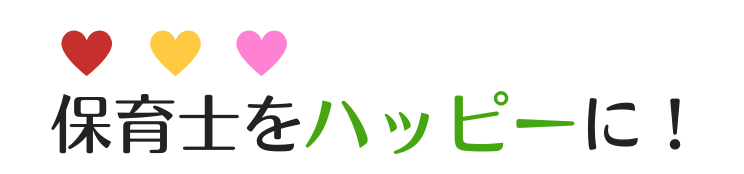保育園や学校からの配布物、職場の会議などの無限の書類・・・。
整理がめんどうで机の上には、紙の山・・・。
いざ必要なときに「あの書類どこにしまったっけ?」とガサゴソ探すこと、誰しも1回はありますよね。
 うりこ
うりこ1回どころか、会議のたびにガサゴソ探しているよ・・・。
たくさんの書類をスマホ1つでカンタンに整理する方法を紹介します。
スマホのカメラ機能を使ってスキャンしよう➡書類を綺麗にスキャンしてくれるアプリ「Camscanner」
スキャンしたデータを整理しよう➡スマホからもPCからもアクセスできる「Google Drive」
スキャンも整理もこれ1つでカンタン➡iPhone純正アプリ「メモ帳」
これらはすべて無料です!無料アプリを使って、ぜひ今から簡単に整理してみましょう。
まずはスキャンしよう!「Camscanner」
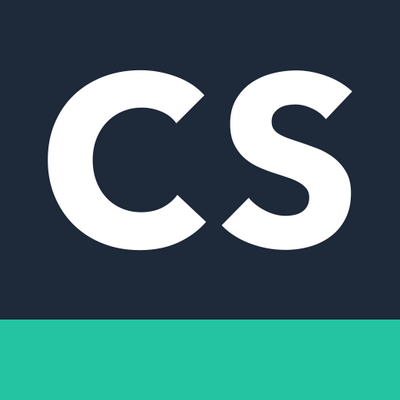
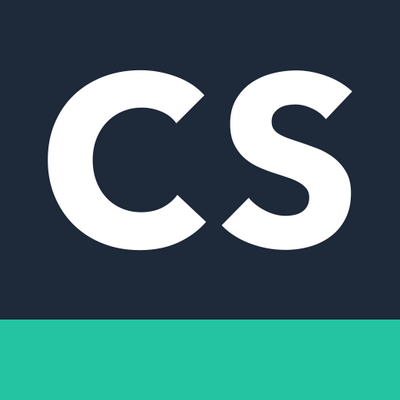
Camscanner
提供元:INTSIG Information Co., Ltd
価格:無料※App内課金あり
DLはこちら➡Camscanner【App Store】
DLはこちら➡CamScanner【Google Play】
まずは書類をスキャンしましょう。
スキャンとは、簡単に言うと書類を画像データとして読み込むことです。
アプリを使って書類の写真を撮るだけで、自動で綺麗にデータ化してくれて、写真を撮った際の歪みも補正してくれます。また、pdfに加えてjpeg形式の保存にも対応しているので、整理したい媒体(Google driveで整理するのか?それとも写真フォルダに入れるのかなどなど)によって変えられます。



書類整理以外にも活用できるのでちょこっと紹介します
レストランのメニュー作りや電車の切符など、ごっこ遊びに使うこともできます。普通にコピーするよりも、綺麗!
ただ、無料でこれだけの高機能なので、デメリットもあります。
デメリットは2つ。
- アプリを開いたときに動画広告が出る
- スキャンした書類の下部に”Scanned by CamScanner”というロゴが印字される
これを回避するには、有料登録する必要があります。
しかし、書類整理のためだけに課金するのはちょっと・・・と思いますよね。
ここだけの話、“Scanned by CamScanner”のロゴを消す裏技があります。
手紙や資料のスキャンのときはロゴはあまり気にならなかったのですが、子どもの絵をスキャンするときには裏技を使っていました。
ぜひ、ご参考までに!
書類管理と整理に抜群!「Google ドライブ」
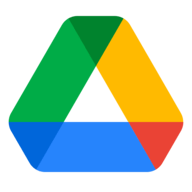
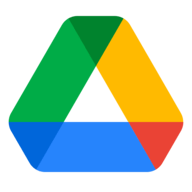
Google ドライブ
提供元:Google LLC
価格:無料※App内課金あり
DLはこちら➡ Google ドライブ【App Store】
DLはこちら➡Google ドライブ【Google Play】
オンラインのストレージサービスならなんでも構いませんが、いろいろ使ってみた結果、私は整理のしやすさやアクセスのしやすさでGoogle ドライブを選びました。
使い方はたったこれだけ!
※何らかの事情で「共有」ができない場合は、pdfファイルを端末(スマホ)に保存→Googleドライブを開いてファイルアップロードをしてください。
ここでオススメの使用法は、ファイルにタイトルをつけておくこと。
たとえば「遠足」というキーワードを検索するとこんなふうに書類が出てきます。
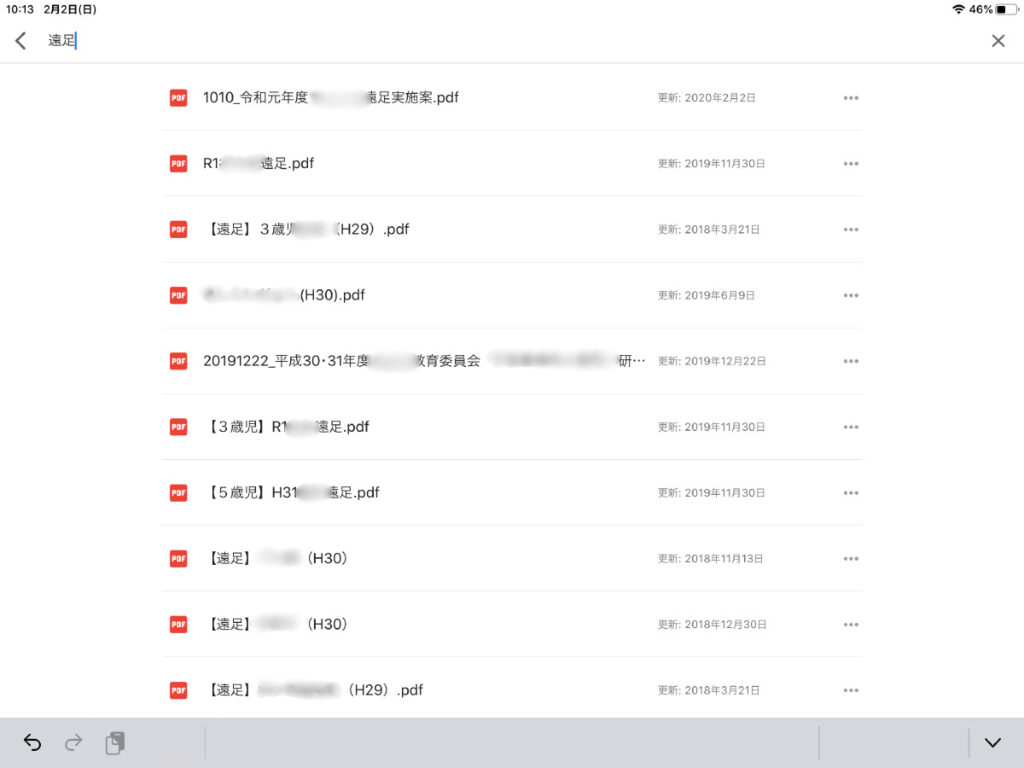
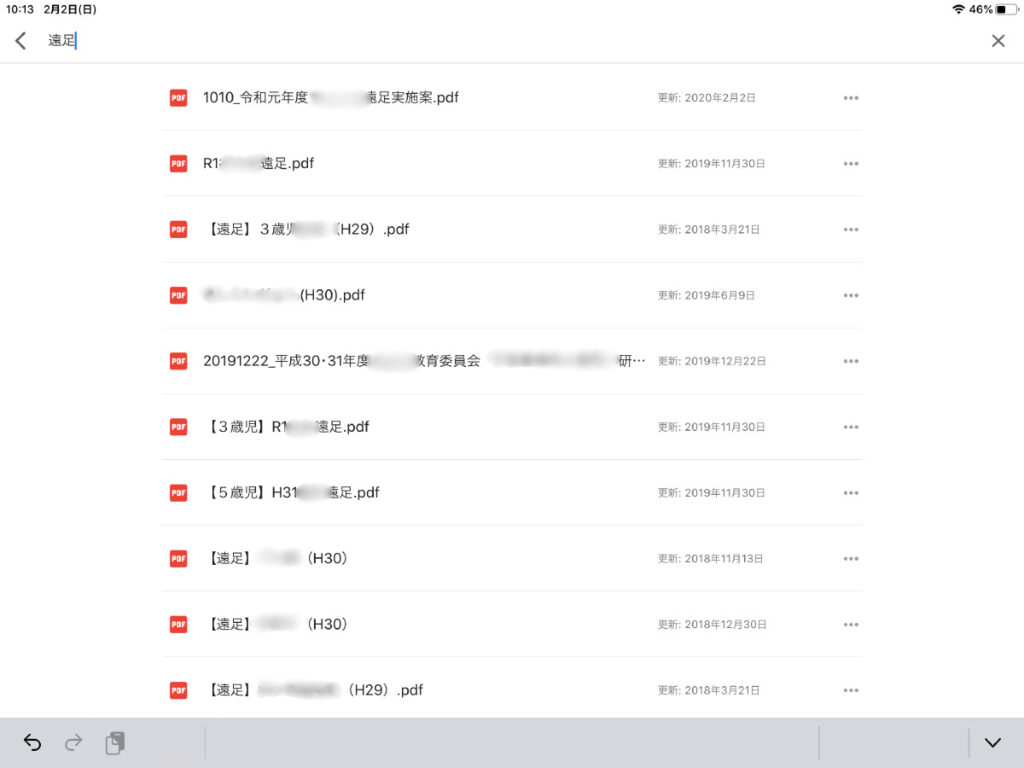
また、Googleドライブ内にフォルダを作って整理するのもオススメです!
ぜひご参考までに。
スキャンも管理も一発!iPhoneの純正メモアプリ


メモ
提供元:iTunes K.K.
価格:無料
iPhone限定でごめんなさい!純正メモアプリ、ただのメモではありません、優秀です。
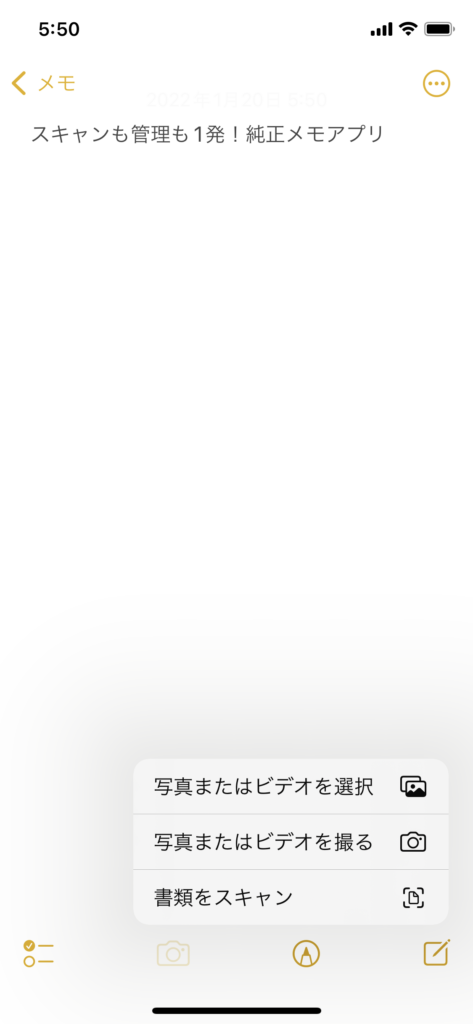
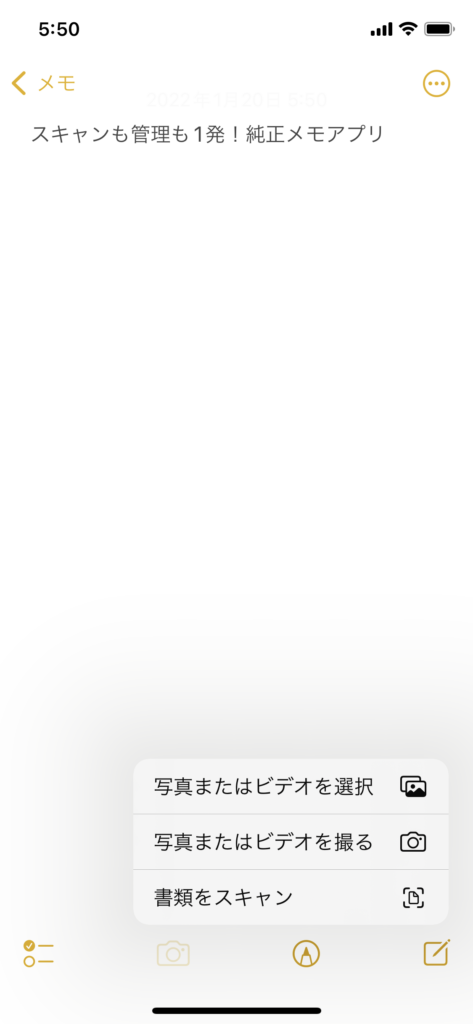
画面下のカメラアイコンを押すと、「書類をスキャン」という項目が出てきます。
あとは、書類の写真を撮るだけ。複数枚あってもすぐに一つのメモにまとめてくれます。
もちろんメモはフォルダ分けもできますので、このアプリ1つでスキャンも整理もできちゃいます!
私はこんな感じで雑誌の切り抜きを管理しています!
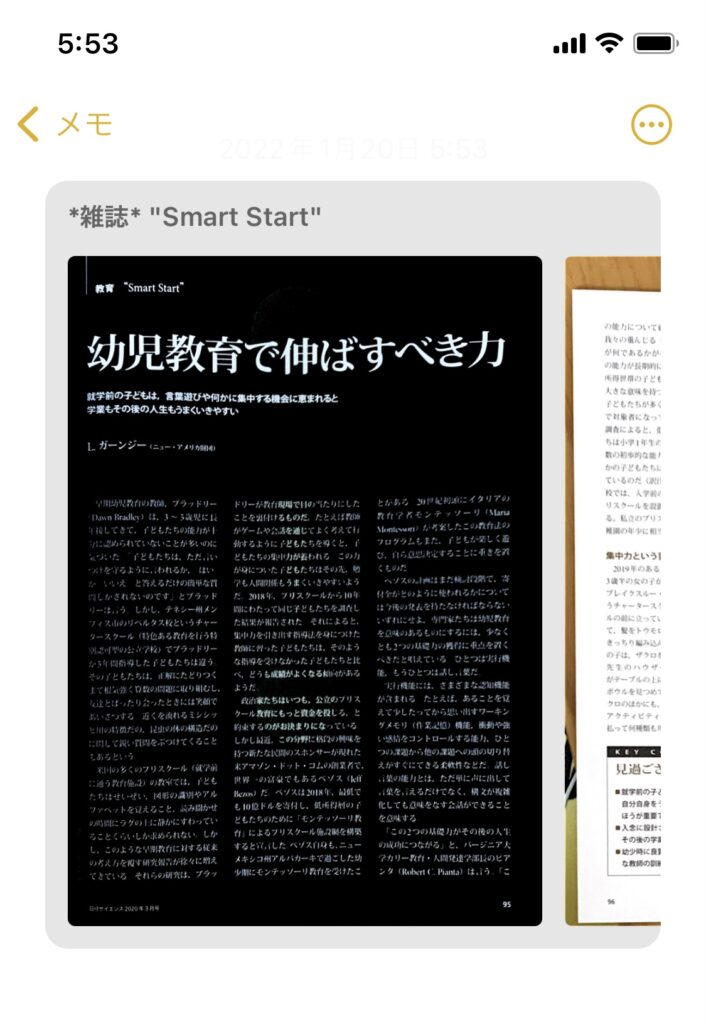
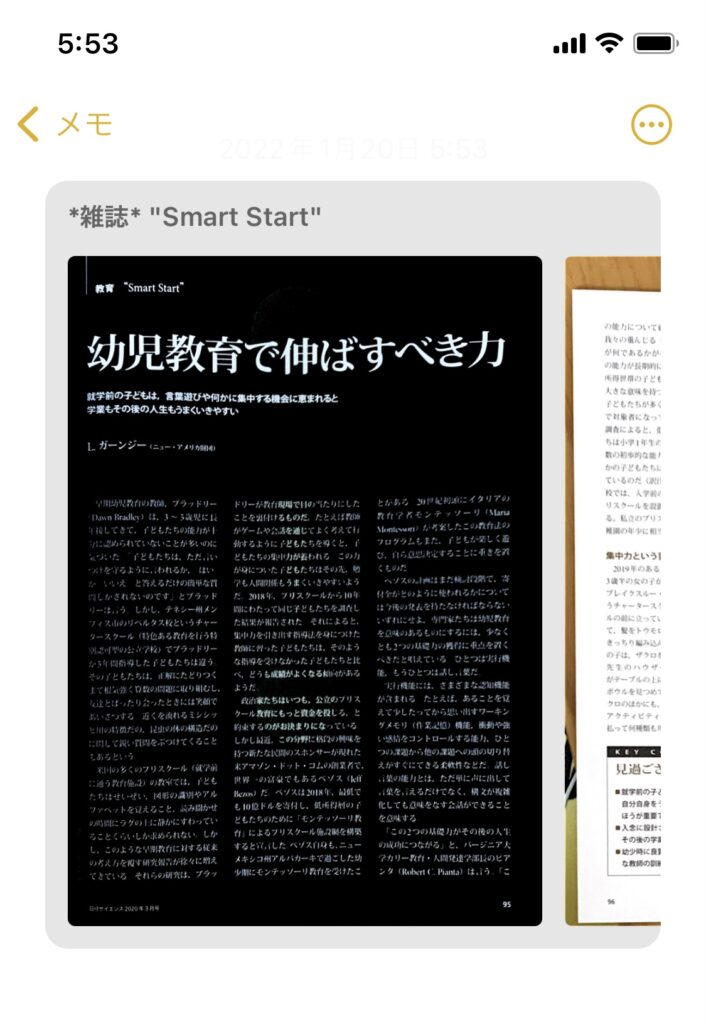
スキャン精度は、Camscannerよりは劣りますが、ロゴもつかないので自分で見る程度ならこれで十分です!
検索すればあっという間に必要書類が出てくるのは快適そのもの
こんなふうにスマホ1つあれば書類をスキャン&整理できます。机がすっきりすると、なんだか心も軽くなってきます。
いざ書類を探したいときは、キーワードを検索すればOK!なんてカンタンなんでしょう。
ICTをどんどん活用するのはいいこと尽くし!
スマホのカメラ機能を使ってスキャンしよう➡書類を綺麗にスキャンしてくれるアプリ「Camscanner」
スキャンしたデータを整理しよう➡スマホからもPCからもアクセスできる「Google Drive」
スキャンも整理もこれ1つでカンタン➡iPhone純正アプリ「メモ帳」
ぜひこの瞬間から、山積みの机をきれいに整えて、仕事を効率的に進めましょう♪